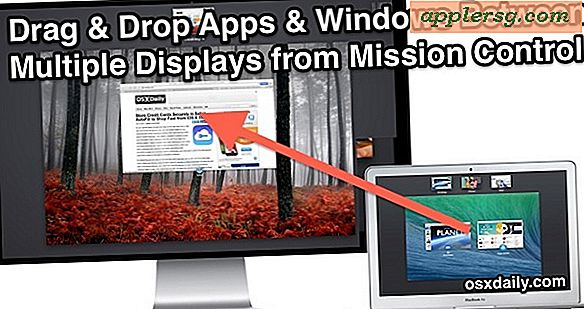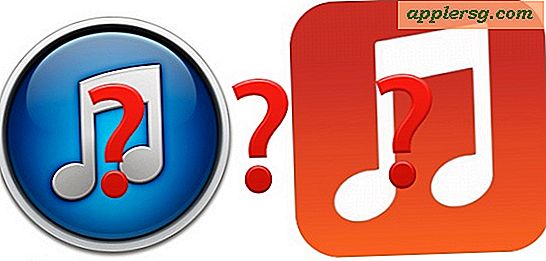9 Command Line Tricks til Mac OS X Du bør vide

Kommandolinjen anses ofte for avancerede brugere, men det betyder ikke, at enhver brug af Terminal skal involvere raketvidenskab. Denne samling af terminaltips skal gælde for en bred vifte af Mac-brugere, og alle fra begyndere til avancerede brugere skal finde noget, der er værd her.
Nogle af disse tricks kan kræve, at Xcode installeres på Mac, Xcode er en gratis download fra App Store.
Forhindre Screen Savers og sove med "koffein"
Ny til OS X Mountain Lion, koffein er som en kommandolinjeversion af alles favorit koffeinværktøj. Anvendelse er enkel, med koffein kører Mac'en vil ikke sove, og skærmsparere vil ikke aktivere. Ved det enkleste kan det køres alene, men det er nok bedst brugt med en tidsbegrænsning, der er knyttet til det som sådan:
caffeinate -t 3600
-t-flag angiver tiden i sekunder, eksemplet ovenfor kører koffein i en time.
Uddrag PKG-filer med "pkgutil"
Har du brug for at fange en fil ud af en .pkg-fil? Måske vil du se, hvad der er inde i en pkg uden at installere det? Ingen sved, pkgutil gør jobbet:
pkgutil --expand sample.pkg ~/Desktop/
Dette vil dumpe hele pkg indholdet i den angivne mappe uden at installere det.
Brug "rens" til frigør hukommelse
Udrensningskommandoen skyller kraftigt disk- og hukommelseskufferne og har en effekt, der ligner, når du genstarter en Mac. Selvom nogle siger, at udrensning kun giver en placebo-effekt, virker det absolut at sende systemhukommelse fra kategorien "Inaktiv" tilbage til det frit tilgængelige RAM, og i situationer, hvor du ikke har den rigtige hukommelse, kan den give en hastighedsforøgelse .
Brug rensning er simpelt, skriv følgende ved en kommandoprompt:
purge
Vent et øjeblik eller deromkring for ændringer, der træder i kraft. Processen er normalt meget hurtigere på Mac'er med SSD-drev.
Start flere forekomster af apps med "åben"
Du ved måske allerede, at du kan åbne programmer i OS X GUI fra kommandolinjen med kommandoen "åben", men vidste du, at du kan køre flere forekomster af apps ved at vedhæfte et -flag til den åbne kommando? Det er nemt at bruge, her er alt hvad du skal gøre:
open -n /Applications/Safari.app/
Eksemplet kører et andet eksempel på Safari. Skift appnavnet i overensstemmelse hermed, og glem ikke at inkludere .app-udvidelsen.
Opdaterer OS X uden App Store
Vil du installere systemsoftware og opdateringer uden at gribe med Mac App Store? Du kan gøre det direkte fra kommandolinjen i stedet ved hjælp af softwarenupdate kommandoen. For at installere hver opdatering, der er tilgængelig, skal du bare køre følgende:
sudo softwareupdate -i -a
Du kan læse mere om softwareupdate kommando her, det er blevet bundtet i OS X i årevis og fungerer det samme, uanset hvilken version du bruger.
Liste alt, hvad du nogensinde har downloadet
Vi har alle været der; Du har downloadet noget for et stykke tid siden fra et domæne, du slags huske, men du kan ikke helt huske hvad eller hvorfra. Du har held og lykke, fordi karantæntjenester holder en database over alt, hvad der nogensinde er blevet downloadet, og du kan spørge databasen for at finde det, du ledte efter. Brug kommandoen sqlite3 som følger for at se alt:
sqlite3 ~/Library/Preferences/com.apple.LaunchServices.QuarantineEventsV* 'select LSQuarantineDataURLString from LSQuarantineEvent' |more
Selvfølgelig kan du også slette denne liste, hvis eksistensen plager dig.
Skjul filer eller mapper fra Finder med "chflags"
Har du en hemmelig fil eller mappe, du vil beholde skjult fra Finder? Brug chflags til at gøre en fil usynlig fra OS X GUI-filsystemet, det fungerer det samme, uanset om du peger det på en fil eller en mappe:
chflags hidden /path/to/file/or/folder/
Lucky (eller uheldig) for os kommandolinjeboliger, filen vil stadig være synlig med ls, men den forbliver skjult i Finder, indtil "nohidden" flag er knyttet som sådan:
chflags nohidden /path/to/unhide/
Ændringer er øjeblikkelige i begge tilfælde.
Skriv Type lange stier automatisk med en Drag & Drop
Vidste du, at du kan trække og slippe en fil fra Finder til kommandolinjen, og hele stien til den pågældende fil bliver automatisk udskrevet? Dette er ikke udelukkende et kommandolinjepunkt, men det er så nyttigt, at det skal medtages. Dette er sandsynligvis bedst brugt sammen med en kommando for at prefikse stien, som sådan:
sudo vi (drag file here to print the full path)
Dette virker hvor som helst i kommandolinjen, selv når du allerede er i en app.
Opret et passwordbeskyttet zip-arkiv
Hvis du sender en fil via et usikret medium eller hoster det offentligt, men alligevel ønsker at yde et vist niveau af beskyttelse, kan du oprette et kodeord beskyttet zip-arkiv med -e flag:
zip -e protected.zip /file/to/protect/
Uden -e-flaget vil du bare oprette en standard zip-fil uden et kodeord.




![iOS 8.4 Tilgængelig til iPhone, iPad, iPod Touch [IPSW Download Links]](http://applersg.com/img/ipad/726/ios-8-4-available-iphone.jpg)